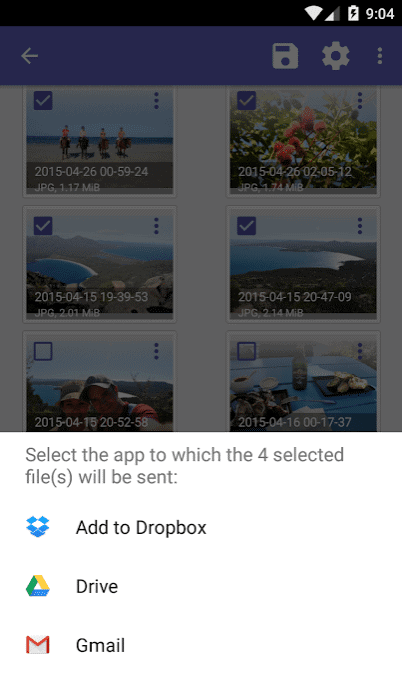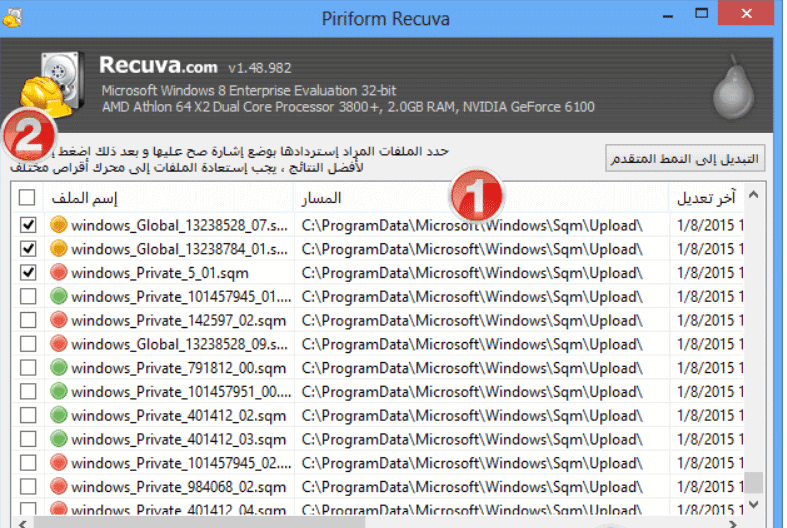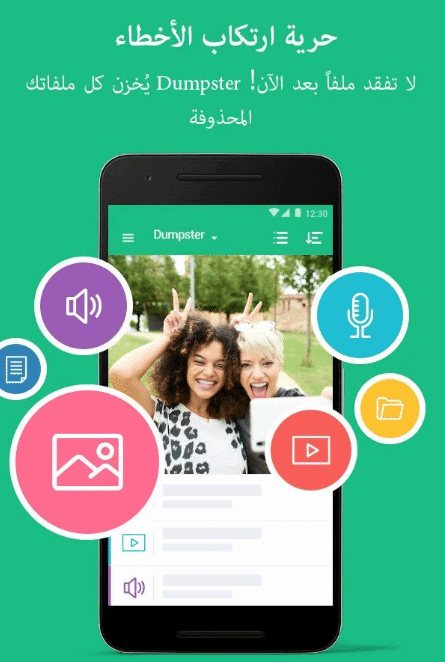Återställ raderade foton från en smartphone eller dator efter att ha formaterat enheten på 3 enkla sätt
Relaterade appar
Beskriva
Hur man återställer raderade bilder från en smartphone eller dator efter att ha formaterat enheten
För närvarande har vi blivit starkt beroende av vår smartphone för att ta bilder och spara dem på den. Men dessa bilder är sårbara för radering, antingen av misstag eller efter formatering av telefonen, eller på grund av något fel som leder till radering dem, och här är det definitivt ett stort problem för oss, men nej Det finns ingen anledning att oroa sig, det finns goda nyheter för dig, eftersom problemet med att återställa raderade bilder från smartphonen enkelt kan övervinnas genom vissa applikationer och tjänster, som vi kommer att lära oss i vårt ämne idag.

Enkla och effektiva sätt att återställa raderade bilder från smartphone
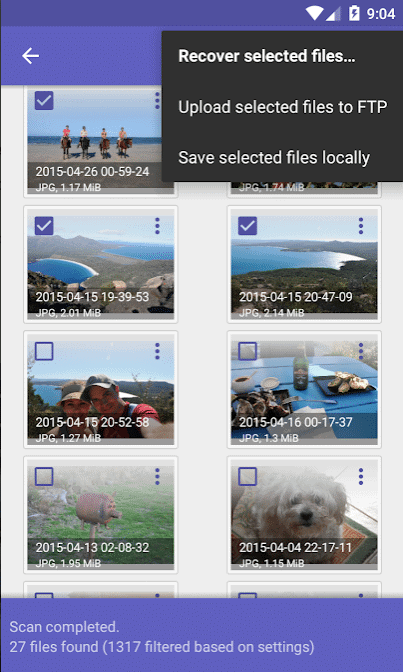
1-DiskDigger fotoåterställningsprogram och program
Den anses vara en av de mest kända applikationerna och programmen för att återställa raderade bilder runt om i världen. Den finns i två versioner, den första för Android-systemet för smartphones och bärbara enheter (surfplattor), och den andra versionen för datorer och bärbara datorer som körs Windows-systemet.
Applikationsfördelar
- Den återställer raderade foton med en knapptryckning genom att trycka på Scan-knappen
- Applikationen ger dig möjligheten att återställa raderade bilder och skicka dem antingen via e-post eller via molntjänster (Google Drive eller Dropbox) eller till och med hämta dem i en fil på din smartphone.
- Programmet anses vara helt gratis, dock finns det en betalversion med ytterligare funktioner, men gratisversionen räcker för ändamålet.
Ladda ner programmet till datorn (Windows-version)
Ladda ner applikationen (Android-version)
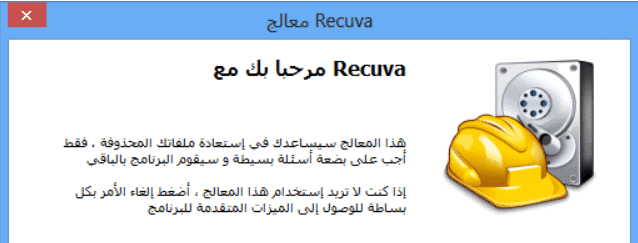
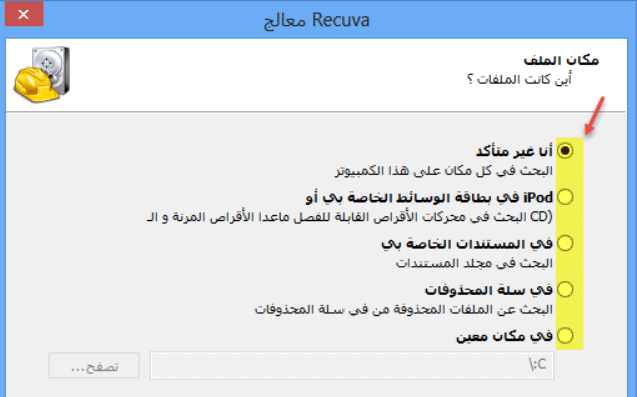
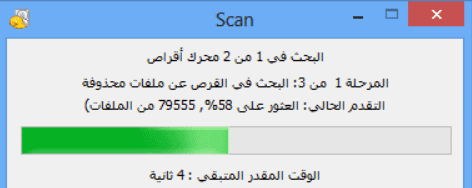
2- Recuva-program
Det är ett populärt program för att återställa raderade bilder på din dator.Du kan ladda ner det från länken nedan och installera det på din dator som visas i bilderna ovan.
Lägga märke till: Det finns en version av detta program tillgänglig på Google Play Store för Android, men den är inte officiell från företaget som äger Recuva, så det måste noteras.
De mest framträdande fördelarna med programmet
- Programmet är helt gratis.
- Programmet är väldigt enkelt att använda, då det söker efter raderade bilder på din dator med ett knapptryck, varefter det visar dig de raderade bilderna. Du kan klicka på "Importera" för att programmet ska hämta dem igen på din enhet .
- Programmet har ett litet fotavtryck, vilket innebär att det inte kommer att förbruka mycket av din enhets resurser och kommer att fungera på relativt gamla och moderna enheter.
Ladda ner programmet till datorn (Windows-version)
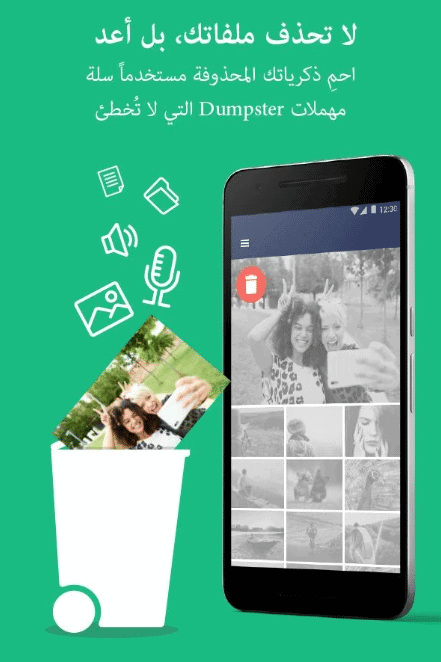
3- Applicering av soptunnor
Med det här programmet kan du enkelt återställa raderade foton, mediaklipp och andra filer, förutom att vara gratis.
De mest framträdande funktionerna i applikationen
- Applikationen är helt gratis, med betaltjänster för molnlagring (men som vanlig användare behöver du inte köpa denna tjänst).
- Applikationen stöder arabiska, engelska och franska.
- Återställ alla typer av foton, videor och andra filer med ett klick på en knapp.
- Raderade bilder sparas på din smartphone.
- Du kan köpa appens molnlagringstjänst, där dina bilder och filer sedan sparas för enkel åtkomst senare om de försvinner.
- Möjligheten att hämta bilder som raderades för mer än 5 månader sedan.
Ladda ner applikationen (Android-version)
Ytterligare tips kommer
Oavsett om det här problemet hände dig och du löste det eller om du inte stötte på det, råder vi dig alltid att spara dina foton och filer som är viktiga för dig på molntjänster (webbplatser där du skapar ett konto, som låter dig spara dina filer på Internet, så att de kan nås via... Var som helst i världen genom att logga in på ditt konto på den tjänst du använder).
Faktum är att det finns många av dessa tjänster (varav de flesta ger dig gratis lagringskapacitet när du skapar ett konto som räcker för normal användning), såsom: OneDrive-tjänst - Google Drive-tjänst - iCloud-tjänst - Dropbox-tjänst - Mega-tjänst - lDrive service - SpiderOak service och andra tjänster, som Du kan välja vad som passar dig efter fördelarna och priserna för varje tjänst.